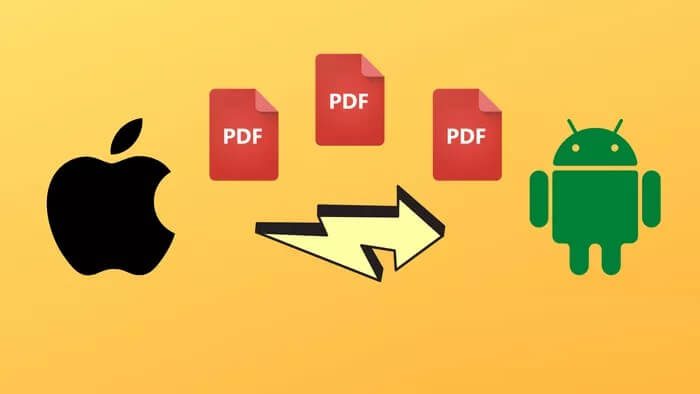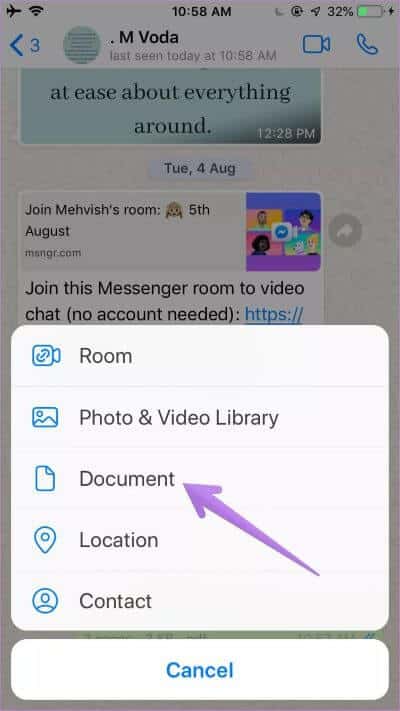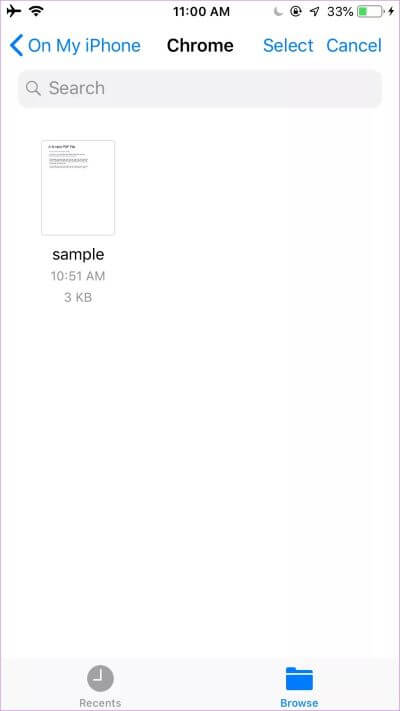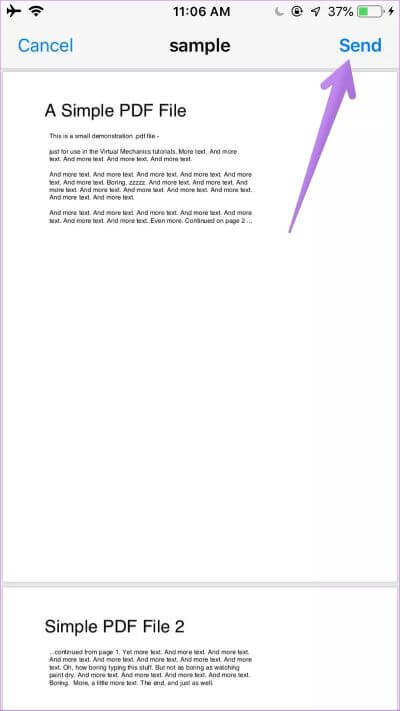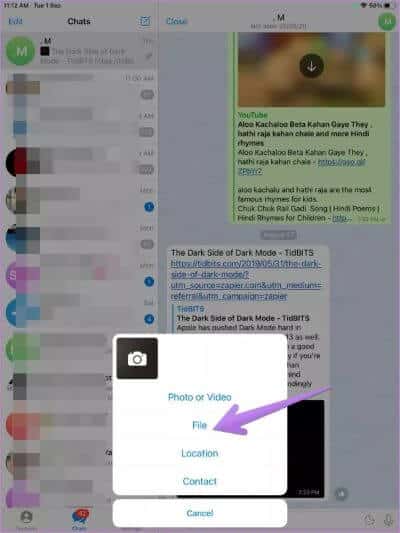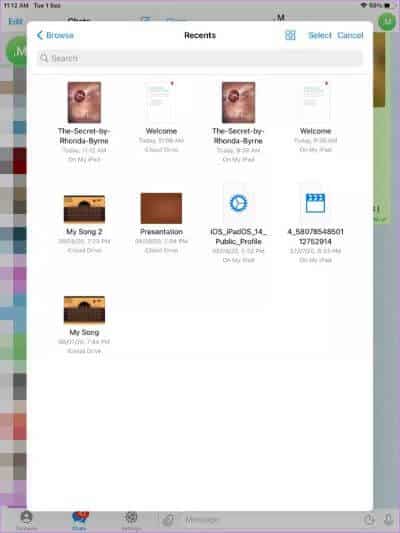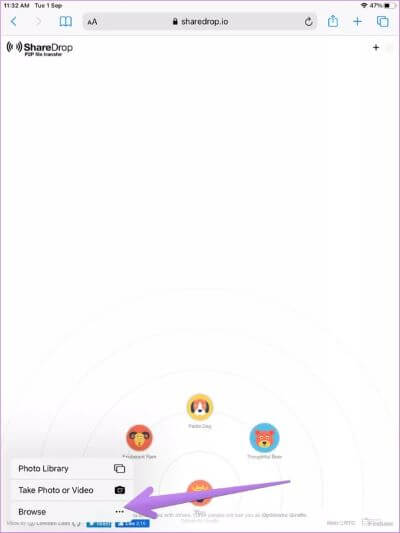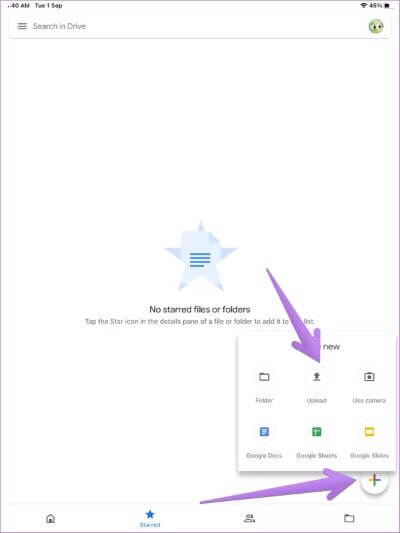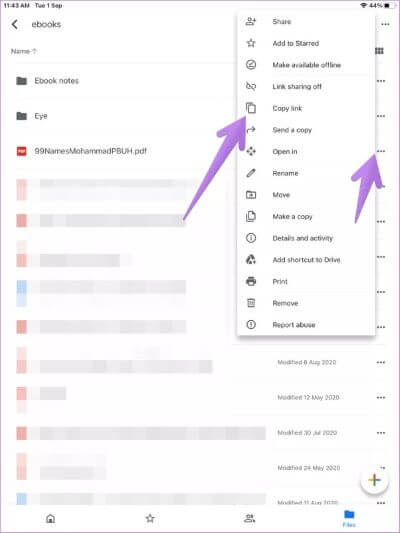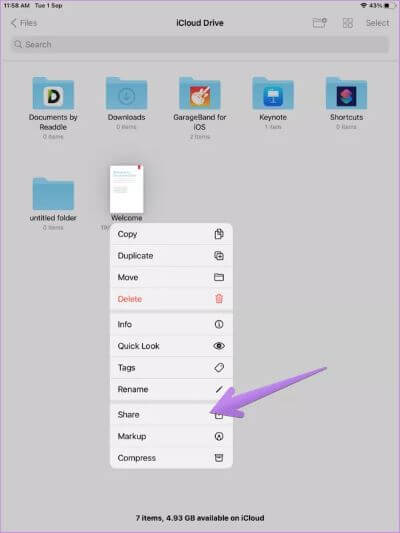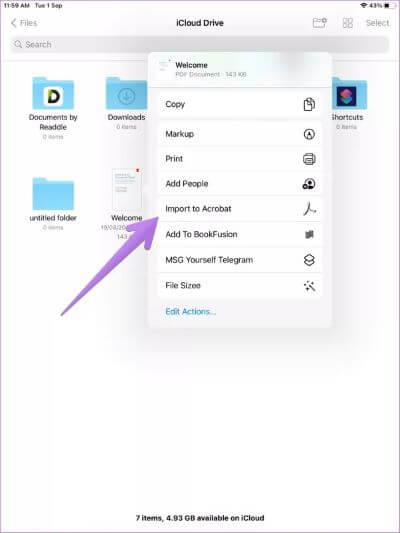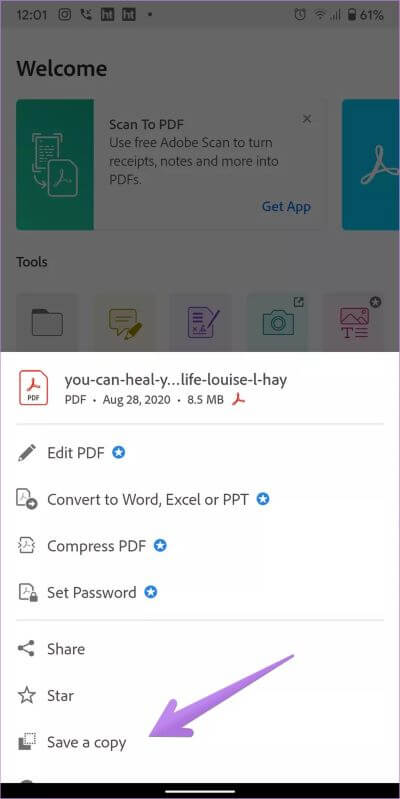Top 4 manieren om PDF van iPhone naar Android te verzenden
Werken Airdrop Van Apple houdt van magie om bestanden over te zetten tussen Apple-apparaten. maar deel Bestanden van iOS naar Android Het kan ontmoedigend zijn. Als iPhone-gebruiker stuurt men het PDF-bestand meestal via iMessage naar andere Apple-gebruikers. Maar wanneer u hetzelfde probeert te doen met een Android-gebruiker, zal het niet werken. U vraagt zich vast af hoe u PDF-bestanden van iPhone naar Android kunt delen. Hier zijn 4 verschillende manieren om dit te doen.
De volgende methoden werken voor alle situaties, d.w.z. of de Android-gebruiker dichtbij of ver weg is. Sommige apps zijn mogelijk op uw telefoon geïnstalleerd, terwijl andere moeten worden gedownload. Als het downloaden van een app geen goed idee lijkt, hebben we ook een alternatieve optie.
Laten we u vier verschillende manieren laten zien om PDF-bestanden van iPhone naar Android-telefoons of -tablets te verzenden.
1. Chat-apps gebruiken
De populairste instant messaging-apps die op alle platforms worden uitgevoerd, ondersteunen het delen van bestanden. U kunt het gebruiken om PDF-bestanden over te zetten van iPhone naar Android. Sommige van de chat-apps die kunnen worden gebruikt, zijn WhatsApp, Telegram, Slack, enz.
Laten we eens kijken hoe we deze apps kunnen gebruiken.
Hoe PDF-bestanden te verzenden vanuit WhatsApp
Stap 1: aanzetten WhatsApp Op een apparaat iPhone Jouw.
Stap 2: Open Contact waarmee u het bestand wilt delen. Klik op pictogram toevoegen (+) in de linker benedenhoek. bevind zich document van de lijst.

Stap 3: Ga naar map dat bezit PDF bestand je gebruikt Blader optie. Klik op PDF bestand om het te bepalen.
Stap 4: Zal je het laten zien Voorbeeld van het PDF-bestand. Klik op إرسال.
Tip: Als u per ongeluk een verkeerd bestand verstuurt, Je kunt het verzenden via WhatsApp annuleren.
Hoe PDF-bestanden te verzenden vanuit Telegram
Stap 1: aanzetten Telegram-app en open Contact.
Stap 2: Klik op Bijlagepictogram onderaan. bevind zich een bestand van de lijst.
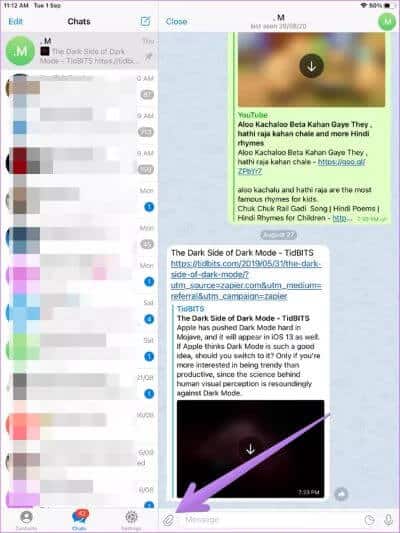
Stap 3: bevind zich iCloud-schijf. Ga naar PDF bestand en klik erop om het te verzenden.
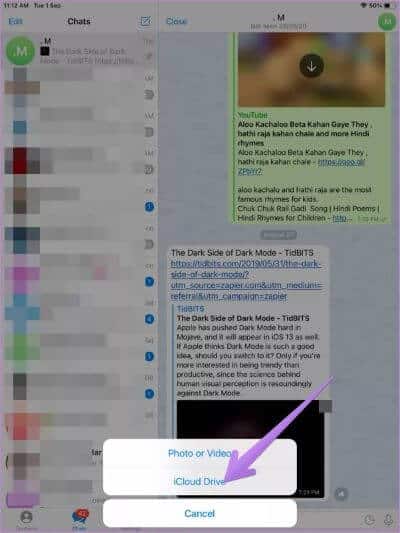
Pro-tip: kom erachter Hoe verschilt Telegram van Discord? En welke moet worden gebruikt.
2. Gebruik webgebaseerde tools voor het delen van bestanden
U kunt ook webgebaseerde tools voor delen gebruiken, zoals Snapdrop en Sharedrop, om PDF-bestanden over te zetten van iPhone naar Android. Het is vergelijkbaar met Airdrop van Apple, maar werkt op verschillende platforms met elke browser. Tik op je iPhone op de avatar of naam van je Android-telefoon en selecteer Bladeren in het menu.
Laten we eens kijken naar de stappen om PDF-bestanden over te zetten met ShareDrop.
Stap 1: Open een site DeelDrop Op je iPhone en Android vanaf elke Browser.
Stap 2: je zult zien De namen van de contacten op hetzelfde wifi-netwerk. Tik op je iPhone op symbool afbeelding Of de naam van uw Android-telefoon en selecteer Bladeren in het menu.
Stap 3: Zoeken Over PDF die u wilt verzenden, en tik erop. Iedereen zal worden gevraagd Afzender en ontvanger Bevestig of ze willen verzenden en ontvangen. Accepteer de bevestiging en je pdf-bestand wordt naar je Android-telefoon gestuurd.
Opmerking: als het verzenden van PDF's door rechtstreeks op de avatar te klikken niet lukt, drukt u op het plusteken (+) bovenaan. Scan de QR-code vanaf uw Android-telefoon en verzend vervolgens het PDF-bestand van iPhone naar Android.
3. Cloudopslagservices gebruiken
Cloudopslagservices zoals Google Drive, Dropbox, enz. kunnen ook handig zijn voor het verzenden van PDF naar Android vanaf uw iPhone. U moet uw PDF-bestand uploaden naar de cloudservice en vervolgens een link delen met de Android-gebruiker. Als u persoonlijke apparaten deelt, kunt u zich ook aanmelden bij uw account op dezelfde service op uw Android-telefoon. Uw PDF zal op magische wijze verschijnen. U kunt het rechtstreeks gebruiken of naar uw telefoon downloaden.
Hier leest u hoe u de hele procedure uitvoert via Google Drive.
Stap 1: aanzetten Google Drive op je iPhone.
Stap 2: Klik op het icoon toevoeging (+) Aan de onderkant. Selecteer Downloaden en vervolgens Bladeren.
Stap 3: Ga naar map die het bestand bevat PDF en klik erop om te downloaden op Google Drive.
Stap 4: Nadat u bent toegevoegd aan Google Drive, klikt u op het pictogram met de drie stippen naast de pdf in Drive en selecteert u Koppeling kopiëren. Plak de link en stuur deze naar de Android-gebruiker.
Let op: Lees over Rechten voor delen in Google Drive voordat u bestanden deelt. En deWat gebeurt er wanneer u een Google Drive-link verzendt.
4. GEBRUIK EBOOK READER-APPS
als je wilt Een e-book delen in pdf-formaat Met uw Android-telefoon kunt u hulp krijgen van platformonafhankelijke e-boeklezer-apps. Google Play Books, de Kindle-app en zelfs de Adobe Acrobat-reader helpen u bijvoorbeeld. Upload eenvoudig het PDF-bestand naar uw iPhone eBook reader-app en open dezelfde app op Android. Download dan het pdf-bestand.
Laten we eens kijken hoe we Adobe Reader kunnen gebruiken om PDF over te zetten van iOS-apparaat naar Android.
Stap 1: Open Bestanden-app Op een apparaat iPhone of iPad.
Stap 2: Ga naar PDF bestand. Aanraken het dossier terwijl je doorgaat. bevind zich Deelname van de lijst.
Stap 3: Uit een lijst Delen , Bevind zich Importeren in Acrobat.
Stap 4: Als het toevoegen is gelukt, open Acrobat Reader op je Android-telefoon. Meld u aan met hetzelfde account dat u op uw iOS-apparaat hebt gebruikt.
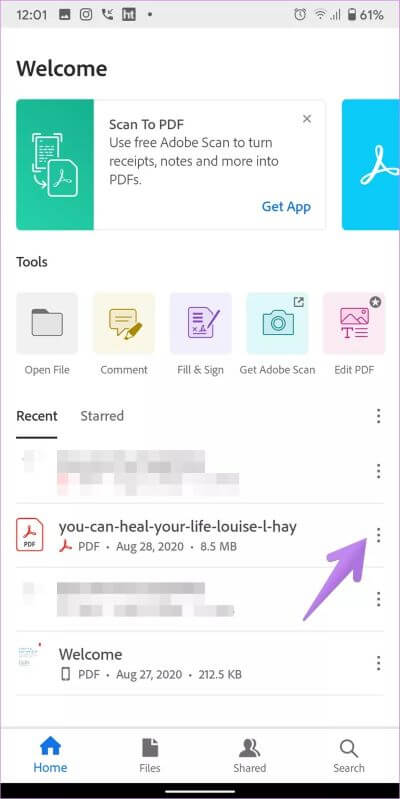
Klik op Pictogram met drie stippen naast het PDF-bestand In Acrobat Reader en selecteer Bewaar een kopie.
Tip: Wist je dat het kan Gebruik de Apple Books-app om pdf's op te slaan En gecodeerd op je iPhone en iPad?
Laten we verder gaan
Dit zijn de methoden die ik gebruik om PDF-bestanden over te zetten van iPhone naar Android. Het is mogelijk dat we uw persoonlijke favoriete stijl over het hoofd hebben gezien. Vertel het ons in de reacties hieronder. Bekijk ook verschillende manieren om video's over te zetten tussen Android en iPhone.